要让文字在photoshop中熠熠生辉,核心在于图层样式、滤镜和混合模式的巧妙运用。1.添加阴影效果可通过“投影”图层样式调整角度、距离、扩展和大小参数,或使用“内阴影”模拟凹陷感;2.制作发光文字需使用“外发光”,设置颜色、扩展和大小,叠加多个外发光可实现渐变效果;3.应用滤镜如“纹理化”或“玻璃”前需栅格化文字,并降低不透明度或使用混合模式使纹理自然融合;4.利用“叠加”、“柔光”等混合模式结合渐变色图层创造独特视觉效果;5.将文字融入背景可用“正片叠底”混合模式或图层蒙版配合画笔工具及“高斯模糊”制造整体感与朦胧感。掌握这些技巧,设计作品将更具吸引力。
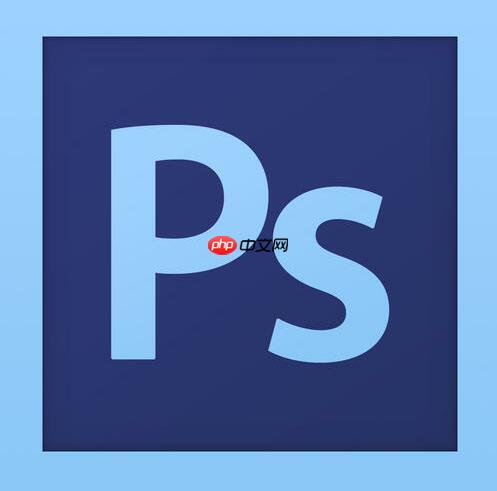
让文字在Photoshop中熠熠生辉,核心在于图层样式、滤镜以及混合模式的巧妙运用。掌握这些技巧,你的设计就能轻松抓住眼球。

图层样式是基础,滤镜和混合模式则是进阶。

如何快速给文字添加阴影效果?
阴影效果是提升文字立体感的常用手段。在Photoshop中,双击文字图层,打开“图层样式”面板。勾选“投影”,调整“角度”、“距离”、“扩展”和“大小”参数,就能得到不同风格的阴影。更高级的技巧是调整“等高线”,可以模拟出更复杂的阴影形状。还可以尝试“内阴影”,让文字仿佛凹陷下去。
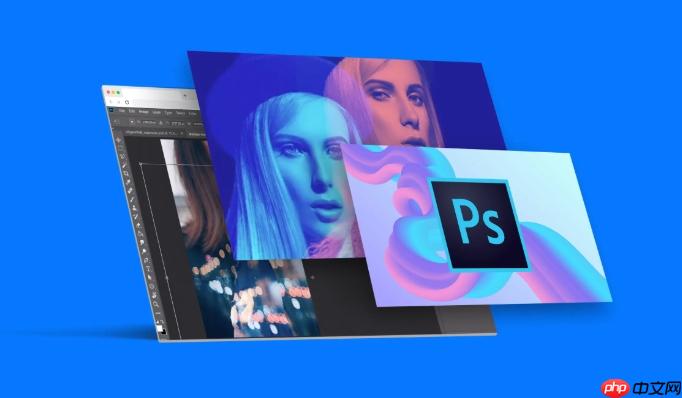
如何制作发光文字?
发光文字的关键在于“外发光”图层样式。同样双击文字图层,选择“外发光”。调整“颜色”、“扩展”和“大小”,颜色决定了发光的主色调,扩展控制发光范围,大小则影响发光强度。想要更炫酷的效果?试试叠加多个“外发光”图层,每个图层设置不同的颜色和参数,能营造出梦幻般的色彩渐变。还可以结合“内发光”制造文字内部的辉光。
如何利用滤镜给文字添加纹理?
滤镜是给文字添加纹理的利器。先将文字图层栅格化(右键点击图层,选择“栅格化文字”),然后就可以应用各种滤镜了。例如,“纹理化”滤镜可以模拟出粗糙的表面,而“玻璃”滤镜则能制造出水波纹效果。需要注意的是,栅格化后的文字无法再进行编辑,所以最好在栅格化之前备份一份原始文字图层。另外,滤镜效果往往比较生硬,可以尝试降低图层的不透明度,或者使用混合模式,让纹理与文字更好地融合。
如何使用混合模式创造独特的文字效果?
混合模式是Photoshop中最强大的功能之一,它能让图层之间产生奇妙的化学反应。对于文字效果来说,“叠加”、“柔光”、“颜色减淡”等混合模式都是常用的选择。例如,将一个带有渐变色的图层置于文字图层上方,然后将文字图层的混合模式设置为“叠加”,就能让文字呈现出渐变色的光泽。混合模式的效果往往难以预测,需要不断尝试和调整,才能找到最适合的方案。记住,灵活运用混合模式,是做出独特文字效果的关键。
如何将文字融入背景?
将文字融入背景,可以让设计更具整体感。一个简单的方法是使用“正片叠底”混合模式,让文字颜色与背景颜色混合。更高级的技巧是使用图层蒙版。先在文字图层上添加一个图层蒙版,然后使用画笔工具,在蒙版上涂抹,擦除文字的部分区域,让文字与背景更好地融合。例如,可以擦除文字边缘的部分,让文字看起来像是从背景中生长出来一样。此外,还可以使用“高斯模糊”滤镜,模糊文字边缘,制造出朦胧的效果。





































暂无评论内容